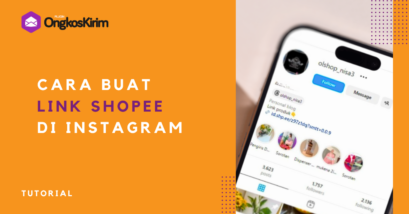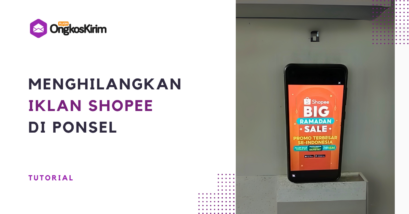Seller baru wajib tahu cara print resi Shopee agar lebih cepat dalam menangani orderan. Daripada menulis resi manual yang ribet dan ngabisin kertas. Resi otomatis lebih praktis dan dapat meningkatkan profesionalitas toko kamu di mata konsumen.
Sayangnya, banyak penjual baru yang masih membuat resi manual sendiri karena belum tahu kalau Shopee sudah menyediakan fasilitas cetak resi otomatis. Padahal, caranya sangat mudah dan bisa dilakukan pakai laptop maupun HP.
Fitur aplikasi cetak resi Shopee ini tersedia untuk semua jasa ekspedisi yang ada di Shopee, mulai dari SiCepat, JNE, J&T hingga Anteraja.
Buat kalian yang punya printer tapi masih bingung gimana cara cetak resi di Shopee, yuk simak tutorial lengkapnya di sini.
Bagaimana Cara Cetak Resi Shopee?
Sebetulnya mencetak label pengiriman Shopee sangat mudah dan tidak memerlukan langkah-langkah yang ribet. Kalian pun dapat melakukannya melalui aplikasi Shopee dan website seller centre.
Selain mudah, fitur cetak invoice ini sangat penting untuk kelancaran jualan kamu di Shopee. Dengan adanya fitur tersebut, kamu tidak perlu menulis ulang data customer secara manual. Hanya dengan beberapa klik di aplikasi, label pengiriman bisa langsung ditempel di pesanan.
Fitur resi otomatis berlaku untuk pesanan di semua jenis pengiriman lewat jasa kirim yang didukung Shopee. Mulai dari JNE, J&T, SiCepat, Shopee Xpress, Anteraja, ID Express, GRabExpress dan GoSend.
Cara mencetak label pengiriman di Shopee tersedia melalui 2 fitur, yaitu:
- aplikasi Shopee
- website seller centre
Selain mencetak resi di laptop dan HP, kamu juga bisa print resi menggunakan fitur JOB (JNE Online Booking). Pengguna pun bisa melakukan pencetakan resi satu per satu atapun secara massal/ sekaligus banyak.
Untuk mencetak resi, kamu bisa menggunakan printer biasa atau dengan printer thermal yang dihubungkan dengan perangkat terlebih dahulu.
Nah, sudah jelas kan? Yuk langsung ke tutorial cara cetak resi di Shopee di bawah ini.
1. Cara Print Resi Shopee lewat HP
Cara cetak resi di Shopee lewat HP dapat kamu lakukan dengan membuat kode booking melalui aplikasi Shopee. Baru setelah itu, mendownload resi di website Seller Centre.
Jika kamu ingin mencetak resi lewat HP, pastikan sudah punya aplikasi yang mendukung pencetakan lewat smartphone. Jika tidak, gunakan kabel USB untuk menghubungkan printer ke ponsel.
Langkah-langkah print resi via aplikasi lewat HP adalah sebagai berikut:
- Pastikan pesanan sudah dikemas dan siap untuk dikirim.
- Buka aplikasi Shopee di smartphone, lakukan login dengan username dan password.
- Pilih menu Saya > Toko Saya > Dikemas / Perlu Dikirim > klik Atur Pengiriman.
- Akan muncul pilihan Antar ke Counter atau Pickup, tentukan pengiriman dengan pilih dan klik salah satu.
- Klik Konfirmasi.
- Shopee akan menampilkan nomor resi pesanan, klik OK.
- Selanjutnya, buka halaman seller.shopee.co.id di web browser Chrome HP kamu.
- Aktifkan Situs Desktop dengan mengklik ikon titik 3 yang ada di pojok kanan atas lalu centang tulisan Minta Situs Desktop.
- Lakukan login untuk masuk ke website.
- Di Beranda website, klik menu Pengiriman Telah Diproses.
- Akan tampil detail pesanan dan invoice yang hendak dikirim dalam bentuk PDF, klik pilihan Cetak Resi yang tampil di sebelah kanan halaman.
- Setelah file PDF invoice terdownload, klik Buka untuk memastikan invoice sudah benar.
- Berikutnya, hubungkan HP dengan printer. Atur pencetakan, pilih kertas, tekan tombol Print yang muncul di layar HP.
- Selesai.
Apabila kamu tidak bisa cetak resi Shopee di HP karena tidak dapat terhubung printer, kamu bisa gunakan aplikasi PrinterShare. Melalui app tersebut, HP dan printer bisa secara otomatis terhubung.
Caranya mudah, tinggal buka unduhan PDF melalui PrinterShre, lalu tekan tombol Print yang muncul di perangkat mobile.
2. Cara Cetak Resi Shopee di Laptop
Baca Juga
Selanjutnya kamu bisa mencetak resi di laptop melalui situs web Seller Centre. Prosedurnya kurang lebih sama dengan print lewat HP. Hanya saja, cara ini terbilang lebih cepat dan cocok dipakai saat sedang banjir orderan.
Berikut langkah-langkahnya:
- Pastikan pesanan sudah dikemas dan siap untuk dikirim.
- Buka halaman seller.Shopee.co.id di laptop.
- Lakukan login akun dengan username dan password.
- Di halaman utama, klik Pengiriman Saya di pojok kiri atas.
- Pilih menu Perlu Dikirim.
- Buatlah kode booking, lalu klik pilihan Atur Pengiriman.
- Di bagian Kirim Pesanan, Shopee akan menampilkan pilihan Saya Antar ke Counter atau Saya Gunakan Jasa Pick Up.
- Pilih Metode Pengiriman dengan klik salah satu. Lalu tekan Konfirmasi.
- Akan tampil rincian invoice pesanan, pastikan semua data sudah benar, lalu klik Cetak Resi.
- Hasil unduhan akan tampil di tab baru, hubungkan laptop ke printer.
- Lalu tekan tombol Print / Cetak atau dengan kombinasi CTRL + P.
- Pilih printer, atur kertas, lalu klik OK.
- Selesai.
Cara cetak resi otomatis di atas berlaku untuk semua pengiriman jasa ekspedisi di Shopee. Jadi, tidak ada perbedaan cara jika menggunakan jasa pengiriman tertentu. Langkahnya sama saja.
3. Cara Print Resi Shopee Sekaligus
Selain mencetak resi otomatis satu per satu seperti di atas, kamu juga bisa print resi sekali banyak lho. Cara ini sangat bermanfaat karena lebih ringkas dan efisien apalagi jika sedang event Harbolnas dan orderan membludak.
Untuk mencetak invoice Shopee secara massal bisa kamu lakukan via HP maupun laptop. Tapi, saran kami sebaiknya gunakan laptop biar lebih cepat dan praktis.
Berikut cara print resi secara massal di Shopee:
- Pastikan pesanan sudah dikemas dan siap untuk dikirim.
- Buka halaman seller.Shopee.co.id di perangkat. Lalu lakukan login.
- Di Beranda situs, klik menu Penjualan Saya.
- Klik pilihan Pengiriman Massal.
- Klik satu per satu Jasa Kirim, lalu centang semua pesanan yang siap dikirim.
- Selanjutnya, klik Cetak Label Pengiriman yang tampil di sebelah kanan.
- Hasil cetakan akan tampil di tab baru, pastikan perangkat kamu sudah terhubung dengan print thermal.
- Terakhir, tekan tombol CTRL+P atau klik Cetak, pilih jenis printer, atur kertas, klik OK.
- Selesai.
Gimana? Mudah bukan? Nah, cara di atas ini bisa kamu terapkan kalau sedang banyak orderan. Selain lebih cepat dan praktis, menggunakan resi otomatis seperti di atas juga lebih hemat kertas. Sebab, kamu bisa mengatur ukuran invoice (bisa diperbesar atau diperkecil) sesuai kebutuhan.
4. Cara Cetak Resi Shopee di JNE Online Booking
Khusus untuk pesanan dengan pengiriman JNE, prosedur mencetak label pengiriman tersedia dalam 2 cara yaitu manual (ketika paket sudah di kantor) dan secara online pakai JOB.
JOB atau JNE Online Booking adalah fitur resi online yang memungkinkan penjual membuat invoice secara otomatis tanpa harus print manual. Cara mencetak pakai JOB cukup mudah yaitu sebagai berikut:
- Pastikan pesanan sudah dikemas dan siap untuk dikirim.
- Buka halaman Seller Centre di perangkat. Lakukan login dengan username dan password.
- Di Beranda, klik menu Penjualan Saya.
- Pilih pesanan yang hendak dikirim, pilih menu Atur Pengiriman.
- Klik pilihan Saya Menggunakan JOB (JNE Online Booking) > Konfirmasi.
- Buat kode JOB dengan cara memasukkan Kode JOB di kolom yang tersedia > Konfirmasi.
- Shopee akan mengirimkan kode otomatis untuk mencetak label pengiriman JNE Reguler.
- Selesai. Tinggal print seperti langkah sebelumnya di atas.
Itulah tutorial cara print Shopee termal untuk pengiriman semua jasa ekspedisi yang bisa kamu lakukan via aplikasi maupun browser. Gimana? Mudah bukan? Cara cetak resi otomatis di atas hanya berlaku buat kamu yang punya printer.
Lantas gimana kalau masih seller baru dan belum punya printer? Cara cetak resi Shopee jika tidak punya printer bisa dilakukan secara manual dengan menulis invoice di kertas khusus. Atau bisa juga dengan menggunakan jasa percetakan.
Penutup
Di atas sudah kami sajikan tutorial cara print resi Shopee lengkap melalui via aplikasi dan web browser. Kamu bisa mencetak invoice satu per satu maupun sekaligus banyak. Sangat membantu ketika sedang banjir orderan pas Harbolnas. Selamat mencoba.
Itu saja ulasan dari kami, apabila kalian butuh fitur cek resi dan cek tarif jasa ekspedisi bisa gunakan referensi berikut. Gratis lho!
Sekian, semoga artikel ini bermanfaat. Sampai jumpa di artikel kami lainnya. Terima kasih.


![Cara print resi shopee otomatis di laptop & hp [mudah & anti ribet] Cara print resi shopee otomatis di laptop & hp [mudah & anti ribet]](https://pluginongkoskirim.com/wp-content/uploads/sites/3/2022/03/Cara-print-resi-shopee.jpg)